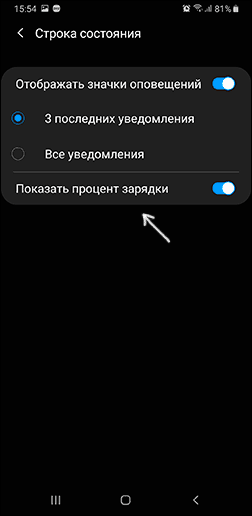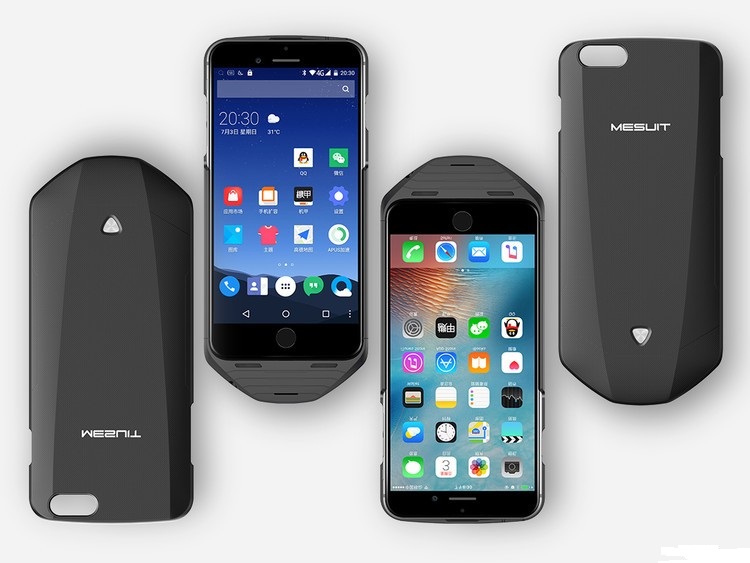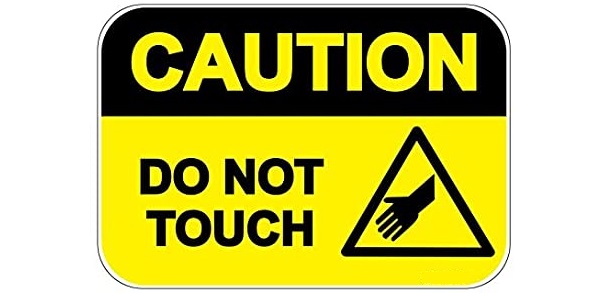- Как включить процент зарядки батареи в процентах Android
- Включение отображения заряда батареи в процентах на чистом Android 9
- Батарея в процентах на Андроид встроенными средствами системы (System UI Tuner)
- Батарея в процентах на Samsung
- Использование приложения Battery Percent Enabler (Батарея с процентом)
- Видео инструкция
- Как получить расширенную статистику батареи Android телефона
- Проверьте активные частоты CPU
- Предвидеть оставшееся время и находить проблемные приложения с AccuBattery
- Получите еще больше информации на устройстве с root доступом
- Что там с зарядом аккумулятора?
- Александр Носков
- Как смартфоны измеряют уровень заряда
- Когда что-то пошло не так
- Как измерить реальный заряд аккумулятора сторонними средствами?
- А что, если вставить в смартфон мультиметр, а то и измеритель мощности?
- Выводы
Как включить процент зарядки батареи в процентах Android

В этой инструкции — о том, как включить показ заряда батареи в процентах встроенными средствами Android 4, 5, 6 и 7 (при написании проверялось на Android 5.1 и 6.0.1), отдельно — на последних Android 9 Pie и новее, на телефонах Samsung Galaxy а также о простом стороннем приложении, которое имеет одну единственную функцию — переключает скрытую системную настройку телефона или планшета, отвечающую за отображение процентов зарядки. Может быть полезным: Быстро разряжается батарея на Android, Как узнать текущую емкость аккумулятора Android.
- Отображение заряда в процентах на Android 9 и новее
- Как включить батарею в процентах на Android, если в настройках такой функции нет (скрытыми встроенными средствами системы)
- Батарея в процентах на Samsung Galaxy
- Приложение Battery Percent Enabler (батарея с процентом для любых версий Android)
- Видео инструкция
Примечание: обычно даже без включения специальных опций оставшийся процент заряда аккумулятора можно увидеть, если сначала вытянуть сверху экрана шторку уведомлений, а затем — меню быстрых действий (рядом с батареей появятся цифры заряда).
Включение отображения заряда батареи в процентах на чистом Android 9
В последних версиях Android включить показ процента заряда батареи в строке состояния можно с помощью простой настройки (если у вас такая отсутствует — используйте методы из следующих разделов). Шаги для включения:
- Зайдите в Настройки и нажмите по пункту «Батарея».
- Включите пункт «Уровень заряда батареи».
Это все необходимые действия — нужная информация должна сразу появиться вверху экрана вашего смартфона.
Батарея в процентах на Андроид встроенными средствами системы (System UI Tuner)
Первый способ обычно работает почти на любых Android устройствах с актуальными версиями системы, где пункт включения заряда в процентах в настройках отсутствует. Причем метод работает даже в тех случаях, когда производителем установлен свой лаунчер, отличный от «чистого» андроида.
Суть способа — включить опцию «Показывать уровень заряда батареи в процентах» в скрытых настройках System UI Tuner, предварительно включив эти самые настройки. Для этого потребуется выполнить следующие шаги:
- Откройте шторку уведомлений так, чтобы видеть кнопку настроек (шестеренку).
- Нажмите и удерживайте шестеренку, пока она не начнет вращаться, а затем отпустите её.
- Откроется меню настроек с уведомлением о том, что «Функция System UI Tuner была добавлена в меню настроек». Учитывайте, что шаги 2-3 не всегда получаются с первого раза (отпускать следует не сразу, как началось вращение шестеренки, а спустя где-то секунду-две).
- Теперь в самом низу меню настроек откройте новый пункт «System UI Tuner».
- Включите параметр «Показывать уровень заряда батареи в процентах».
Готово, теперь в статусной строке на вашем Андроид планшете или телефоне будет показываться заряд в процентах.
Батарея в процентах на Samsung
На телефонах Samsung Galaxy присутствует встроенная функция включения отображения заряда батареи в процентах, но находится она не в самом очевидном для начинающих расположении:
- Зайдите в Настройки — Уведомления. На следующем экране нажмите по пункту «Строка состояния».
- Включите пункт «Показать процент зарядки».
После этого ваш Samsung Galaxy будет показывать процент заряда рядом со значком батареи в правом верхнем углу экрана, как и требовалось.
Использование приложения Battery Percent Enabler (Батарея с процентом)
Если по какой-то причине вам не удается включить System UI Tuner, то можно использовать стороннее приложение Battery Percent Enabler (или «Батарея с процентом» в русской версии), которое не требует специальных разрешений или root-доступа, но надежно включает показ процентов заряда батареи (причем, просто меняется та самая системная настройка, которую мы изменяли в первом способе).
- Запустите приложение и отметьте пункт «Батарея с процентом».
- Вы сразу видите, что в верхней строке стал отображаться процент батареи (во всяком случае у меня было так), но разработчик пишет, что требуется перезагрузить устройство (полностью выключить и включить).
Готово. При этом, после того, как вы изменили настройку с помощью приложения, вы можете удалить его, процент заряда никуда не исчезнет (но придется заново установить, если потребуется отключить показ зарядки в процентах).
Видео инструкция
На этом всё. Как видите, очень просто и, думаю, каких-то проблем возникнуть не должно.
Источник
Как получить расширенную статистику батареи Android телефона
За последние несколько лет время автономной работы Android и инструменты для мониторинга использования стали лучше, но опций по-прежнему иногда не хватает. Но есть способы измерить заряд батареи, оставшееся время и даже найти приложения, которые крадут драгоценный заряд.
Прежде чем мы углубимся в детали, давайте поговорим об одной вещи, которую Вы не должны делать со своей батареей. Мы все видели эти ужасные «оптимизационные» приложения, которые обещают улучшить время автономной работы, но Вы должны держаться подальше от них. По сути, они работают по старому, думая, что фоновые приложения разряжают Вашу батарею, поэтому они просто убивают их. Это действительно ужасная идея, потому что эти приложения — просто убийцы задач. И вряд ли Вам нужно использовать убийцу задач на Android.
Теперь, давайте углубимся в то, как понять, что происходит с Вашей батареей, и что Вы можете с этим сделать, если что-то идет не так.
Проверьте активные частоты CPU
Simple System Monitor — одно из удобных приложений для мониторинга системы Android.
Хотя он может делать много разных вещей, сегодня мы сосредоточимся только на одном: следим за частотами процессора. Он отслеживает наиболее часто используемые частотные состояния процессора и показывает, сколько времени процессор проводит в каждом состоянии.
Например, если Ваш телефон лежал на столе в течение четырех часов с очень небольшим использованием, то частое состояние процессора должно быть «Deep Sleep», что означает, что все работает так, как должно быть — нет приложений, активно использующих процессор и разряжающих батарею. Но если Вы играли в игру в течение последнего часа, верхнее состояние может быть примерно 1,5 ГГц, потому что игра увеличила нагрузку на процессор.
Знание того, что процессор делает в фоновом режиме, может дать Вам понимание того, что происходит с Вашей батареей. Если Вы не пользовались своим телефоном, а верхний процесс — это не «Deep Sleep», тогда что-то происходит в фоновом режиме, и Вам нужно выяснить что.
Хорошая новость заключается в том, что Simple System Monitor также может помочь в этом (хотя есть лучшие приложения для этого, и мы обсудим их позже). Переключитесь на вкладку «App usage», которая показывает, какие приложения наиболее активны в режиме реального времени.
Предвидеть оставшееся время и находить проблемные приложения с AccuBattery
Хотя Android делает все возможное, чтобы оценить, сколько осталось заряда батареи, это число может сильно варьироваться в зависимости от того, что Вы делаете. Вот где приложение под названием AccuBattery делает это лучше.
AccuBattery предлагает быструю, подробную информацию о Вашей батарее в удобном уведомлении, которое включает текущее оставшееся время (предполагаемое, конечно), скорость разряда и сколько заряда батареи (в мАч) при выключенном и включенном экране.
Но полезность AccuBattery не заканчивается простым виджетом. Его страница «Разрядка» полна полезной информации, когда речь заходит о том, где расходуется заряд батареи. Страница разделена на различные подразделы, где Вы найдете конкретную информацию, например:
- Использование батареи: время работы экрана и мАч; время выключенного экрана и мАч; использование приложениями в мАч; время глубокого сна, включая процент времени при выключенном экране
- Скорость разряда: скорость разряда при включенном экране (ежечасно); скорость разряда при выключенном экране (почасово); комплексное использование; и текущий расход батареи в мАч
- Использование батареи приложениями: определите, какие приложения используют больше всего батареи
- Использование батареи в среднем: экран включен, экран включен и сведения о комплексном использовании с течением времени
- Время работы от полной батареи: как долго будет работать Ваша батарея при полной зарядке для включенного экрана, выключенного экрана и комплексного использования


Это исключительно простой способ определить время работы от батареи с помощью различных показателей (в процентах и мАч), чтобы облегчить чтение и понимание. Кроме того, Вы можете увидеть, какие приложения используют больше всего батареи, хотя здесь Вам придется использовать немного дедуктивных рассуждений. Если приложение, которое Вы используете чаще всего, находится сверху, это, вероятно, правильно. Но если вверху приложение, которое Вы редко используете, это проблема, которую Вам нужно изучить далее.
Помимо подробностей разряда батареи, Вы также можете узнать больше информации о состоянии вашего аккумулятора. Хотя у нас есть полное руководство, в котором описано, как использовать AccuBattery для определения уровня заряда батареи Вашего устройства, вот суть. Чем дольше Вы используете свой телефон с установленным AccuBattery, тем точнее он становится. Чтобы определить статистику состояния, требуется время, поэтому после установки приложения просто пользуйтесь телефоном, как обычно. AccuBattery работает в фоновом режиме, вычисляя текущие скорости заряда и разряда, а также износ батареи, емкость и общее состояние.
Получите еще больше информации на устройстве с root доступом
Оба приложения, о которых мы говорили до сих пор, являются отличными инструментами сами по себе, но оба они также предлагают более продвинутые функции на устройствах с root доступом. Такие инструменты, как GSam Battery Monitor, могут предоставить более подробные сведения об использовании, такие как использование wakelock и датчика.
Источник
Что там с зарядом аккумулятора?
Александр Носков
Привет! Поговорим о том, как смартфон измеряет заряд аккумулятора, почему он скачет как угорелый и что можно сделать.
В наши дни даже недорогие смартфоны могут порадовать нас производительностью, качеством камер и силой приема сотового сигнала. Казалось бы, живи да радуйся, но существует объективный фактор, который портит удовольствие от использования смартфона, и речь, конечно же, про аккумулятор. Дело даже не в его объеме, или скорости заряда, а в том, что несмотря на все уверения элитных пиарщиков, отследить реальный заряд батареи практически невозможно. Многие из нас часто видели скоростное падение уровня заряда на индикаторе Android или iOS, или наоборот, смартфон «восполнял» 1-2% просто полежав пару минут с выключенным экраном. Эта нестабильность в показаниях и вызывает наибольшее неудовольствие у пользователей, сеет в них недоверие к бренду, расшатывает нервы и раскрашивает мир в черные краски. Особенно, когда на покупку смартфона были потрачены большие деньги. Но прежде, чем обвинять аккумулятор смартфона в асоциальном поведении его хозяина, давайте разберемся, а так ли уж он виноват?
Как смартфоны измеряют уровень заряда
Современный метод на самом деле несложный и дешевый, позволяет убедить стороннего наблюдателя, что он видит реальный заряд аккумулятора смартфона, а если еще операционная система начнет предсказывать разряд, то покупатель будет в полном восторге. Жаль только, что к реальности это не имеет отношения, и вот почему. В смартфоне нельзя разделять понятие измерения уровня заряда смартфона отдельно от заводской статистики тестов батареи. Что происходит? На заводе-изготовителе проводятся тесты конкретной батареи и рисуется эталонный график разряда. Например, такой:
Абсолютно типичная картина, не существует потребительских (недорогих) Li-ion аккумуляторов, которые бы разряжались равномерно. В данном графике по оси Y указывается уровень напряжения, а по оси X процент заряда. На основе этого конкретного графика, сделанного для конкретного аккумулятора конкретного смартфона, Android OS и высчитывает уровень заряда, который мы видим на экране. Информацию о вольтаже предоставляет аппаратное средство (контроллер аккумулятора), а дальнейшие расчеты производит приложение операционной системы. Разумеется, встроенный в аккумулятор контроллер никогда не допустит разряда батареи до настоящих 0% (на графике уровень заряда 0% соответствует напряжению 3В), подобные ошибки приводят к невозможности запуска процесса заряжания Li-ion аккумулятора. Кстати, в недорогих смартфонах Xiaomi из программы Android One, часто встречалась эта недоработка и их владельцы были вынуждены полностью менять аккумуляторы («пробивать» не заряжающийся аккумулятор сильным зарядом тока никому не советую). В дальнейшем Android OS анализирует работу смартфона и корректирует данные о заряде (и перспективе разрядки), а данные об этом хранит в файле «batterystats.bin», который находится в корневом разделе системы. Заводской «график» никогда не меняется, и изначально хранится в загрузчике (Boot.img).
Из сказанного выше можно сделать несколько выводов:
- Метод основан на сравнении заводских параметров и текущем уровне напряжения
- Смартфон на самом деле ничего не измеряет, а только делает выводы из полученной извне информации. Т.е., он «думает», что знает уровень заряда и показывает свое предположение пользователю
- Если в разделе настроек «батарея» в вашем Android-смартфоне вы видите прямую косую линию, то вас либо нагло обманывают (дешевый суббренд), либо производитель ПО смартфона (Samsung, Apple, Nokia, OnePlus, Huawei и т.д.) ответственно подошел к делу и разработал хороший алгоритм энергопотребления (вовремя понижает и повышает частоты ЦП и ОЗУ)
Когда что-то пошло не так
Что-то всегда может пойти не так, если начинаешь модифицировать смартфон без полных знаний о процессах. Об этом очень хорошо написано в материале Эльдара Муртазина. В чем и я убедился на личном опыте на примере планшета производства DNS (планшет давно гниет на свалке, модель не помню). Суть проблемы была простая – уровень заряда батареи абсолютно всегда отображался некорректно: показывая заряд 100% он мог выключиться через 10 минут, или часами работать на 15%. Не разобравшись в том, как это все работает, я стер файл «batterystats.bin» и получил бесценный опыт. Android OS после перезагрузки планшета создала файл заново и процент зарядки стал работать более корректно, показывая реальный заряд, вот только время работы сократилось в разы. Впоследствии, разобрав устройство, перед тем как его выкинуть (интересно же) из-за смерти флеш-памяти, моему взгляду открылся аккумулятор без какого-либо контроллера вообще. Это была просто стопка листов, обмотанная дешевой пленкой, из которой торчали два провода.
Другим примером «что-то не так», безусловно являются инструкции по «раскачиванию» батареи, которые были в тренде еще несколько лет назад. По задумке «инструкторов», аккумулятор можно было заставить работать лучше (нести больший заряд), если после удаления статистики батареи несколько раз заряжать его до 100% и разряжать до выключения. Владельцы смартфонов для ускорения процесса разряда аккумулятора применяли различные бенчмарки, вновь и вновь запуская их. Привело это к тому, что предполагаемое Android OS время разряда аккумулятора стало более пессимистическим (время рассчитывалось исходя из полной нагрузки на смартфон), но реально смартфон работал дольше! У пользователя девайса складывалось ничем не обоснованное ощущение, что аккумулятор стал «раскачанным» и он передавал «бесценный опыт» дальше, нахваливая данный метод. На старых форумах можно встретить предложение повторять эту процедуру раз в две недели. Лично мне это напоминает другую процедуру, сугубо физиологическую.
Но чаще всего с отображением уровня заряда что-то идет не так у самых обычных пользователей, которые не пытаются изменить прошивку или пользоваться странными советами. И вина этих пользователей заключается лишь в том, что они вместо оригинального аккумулятора на замену купили дешевую копию («зато дешевле»). Или решили воспользоваться более продвинутым предложением и приобрели заднюю крышку с аккумулятором повышенной емкости (производства Nokla или Samsunc). В обоих случаях все ясно, – аккумулятор не соответствует заводским параметрам и статистическим данным, которые накопила Android OS. Даже если пользователь догадается сбросить телефон до заводских настроек, то это не исправит ситуацию и отображаемый уровень заряда начнет удивлять. Поэтому важно пользоваться только оригинальными комплектующими, либо продукцией сторонних поставщиков, которые приобрели лицензию на производство (у Apple, например).
Как измерить реальный заряд аккумулятора сторонними средствами?
Разумеется, есть специальные гаджеты для измерения емкости аккумулятора, стоят они недорого и продаются везде.
Или мультиметром, если он работает в режиме мАч, а аккумулятор смартфона можно извлечь. Для этого заряжаем смартфон на 100% (согласно индикатору Android OS), выключаем смартфон, извлекаем батарею, и соединяем красный щуп мультиметра с плюсом аккумулятора, а черный с минусом. После этого полученную мультиметром цифру делим на емкость аккумулятора, которая указана в ТТХ смартфона, и умножаем полученный результат на 100. Полученная цифра и будет отображать реальный заряд в процентах относительно эталонного значения. Например, мультиметром получаем результат 2800 мАч, производим расчеты с эталонным значением 3000 мАч и в итоге имеем, что реальная емкость аккумулятора нашего смартфона составляет только 93,3%. У операционной системы мультиметра нет, поэтому она будет опираться на сравнение заводских данных и статистику использования, т.е., самозабвенно врать пользователю о том, что «батарея в хорошем состоянии».
А что, если вставить в смартфон мультиметр, а то и измеритель мощности?
Если отбросить фактор размера (потребуется еще одна схема и силовые элементы, которые сделают смартфон толще), то перешагнуть через здравый смысл и законы физики все-равно не получится. По логике вещей, уровень заряда аккумулятора должен измеряться постоянно, а кто-нибудь задумывался, сколько электроэнергии потребляет сам мультиметр? Ведь он фактически заводит заряд в свою электрическую цепь и, перебирая сопротивления (потребляя электричество в процессе), выдает результат. Т.е., аккумулятор у нас один, а устройств электропотребления со схожими параметрами получается два. Поэтому и не устанавливают в смартфоны силовые измерительные приборы, как считаете?
Выводы
Приходится констатировать, что хоть как-то повлиять на срок службы аккумулятора смартфона, или добиться от него правдивых показаний по уровню заряда, пользователь не в состоянии. Все сторонние программы, якобы делающие это, являются заведомым «фейком», и даже вредны. Остается полагаться на совесть и компетентность производителя, пользоваться только оригинальными запчастями, и, главный вывод, – ничего не трогать руками и терпеть, потому что иначе будет только хуже.
И по-прежнему действует правило, которое выглядит так: меньше сторонних приложений – меньше расход заряда батареи.
Расскажите о вашем личном опыте по моддингу Android (касаемо энергопотребления), думаю всем будет интересно.
Источник